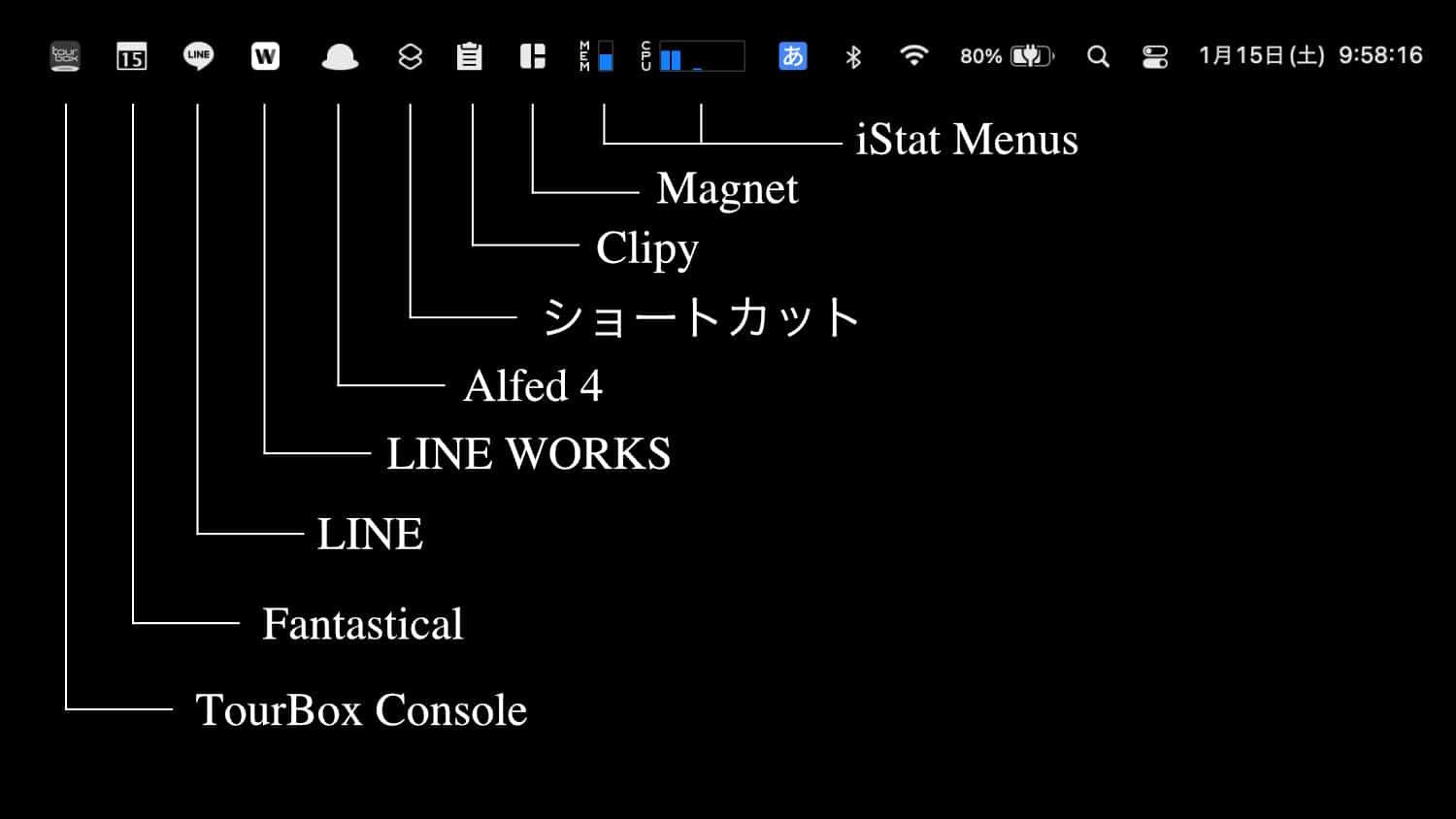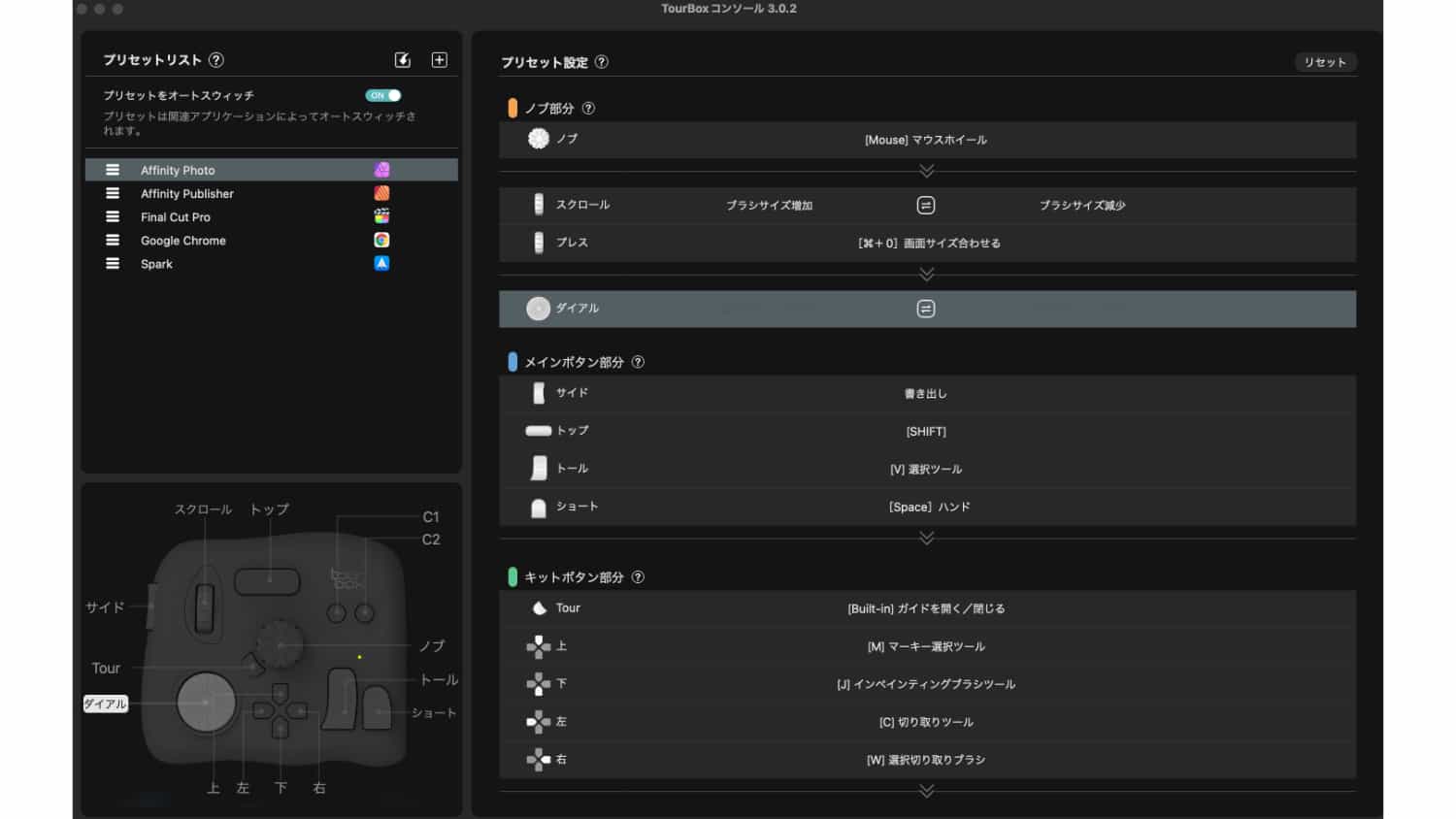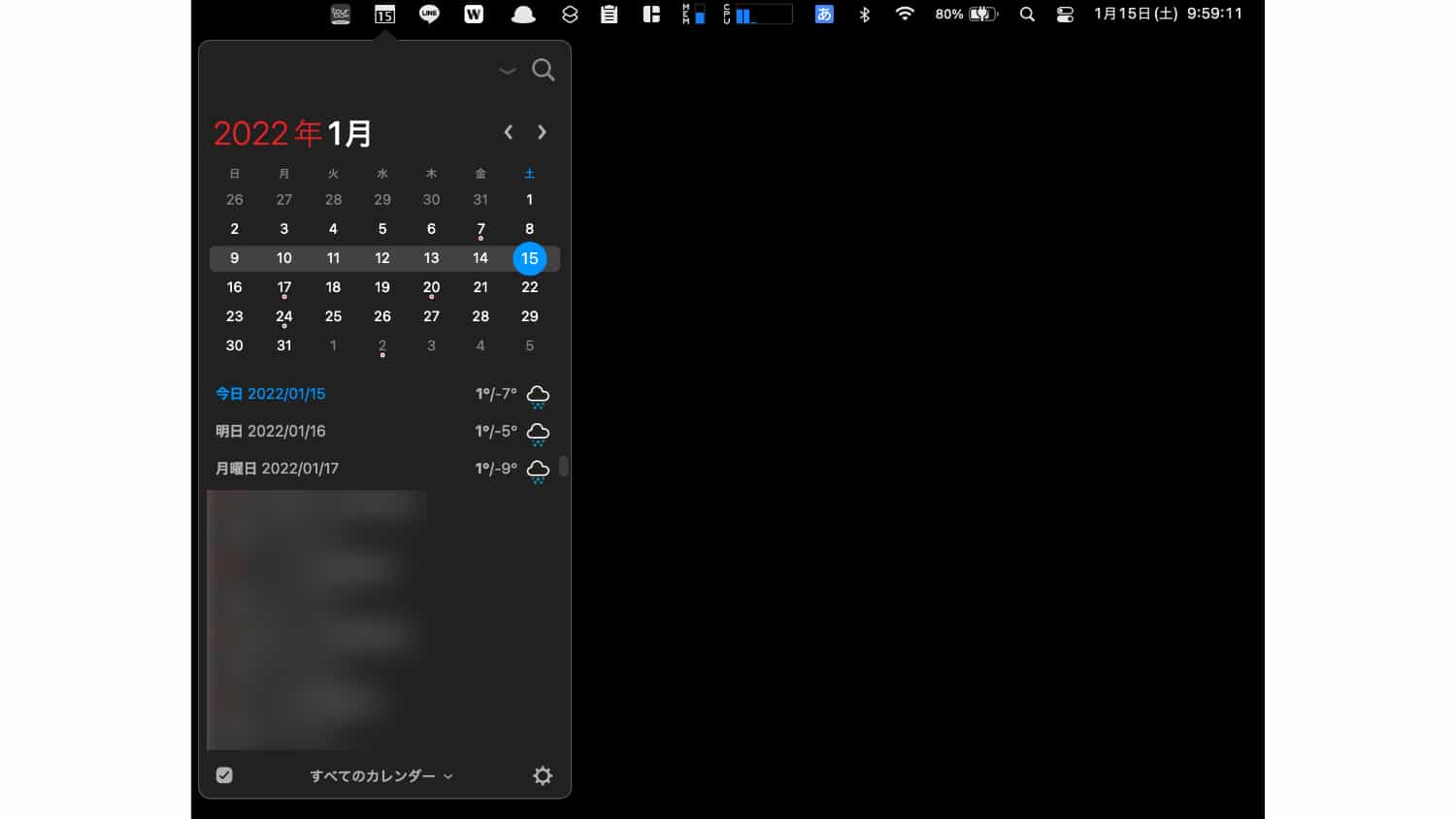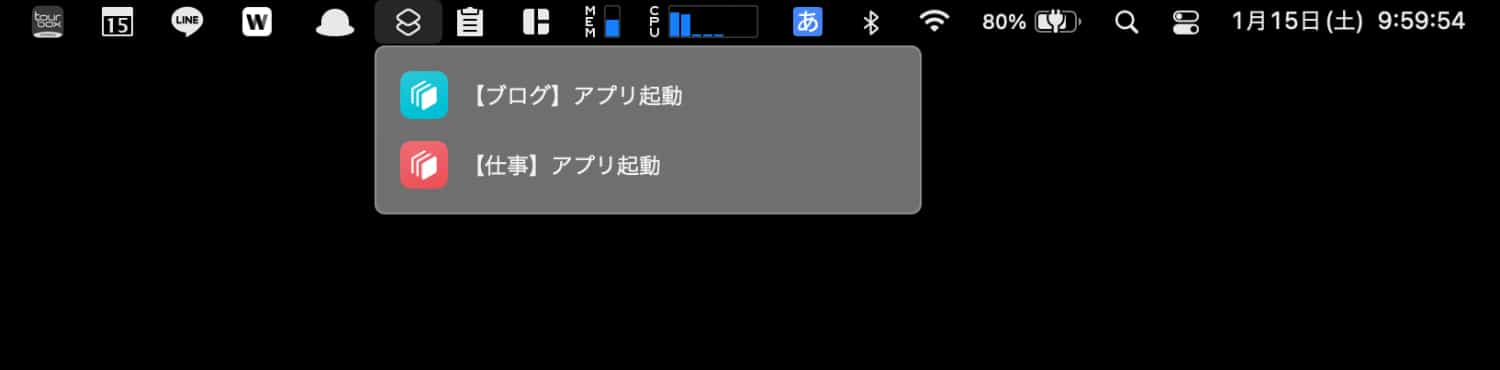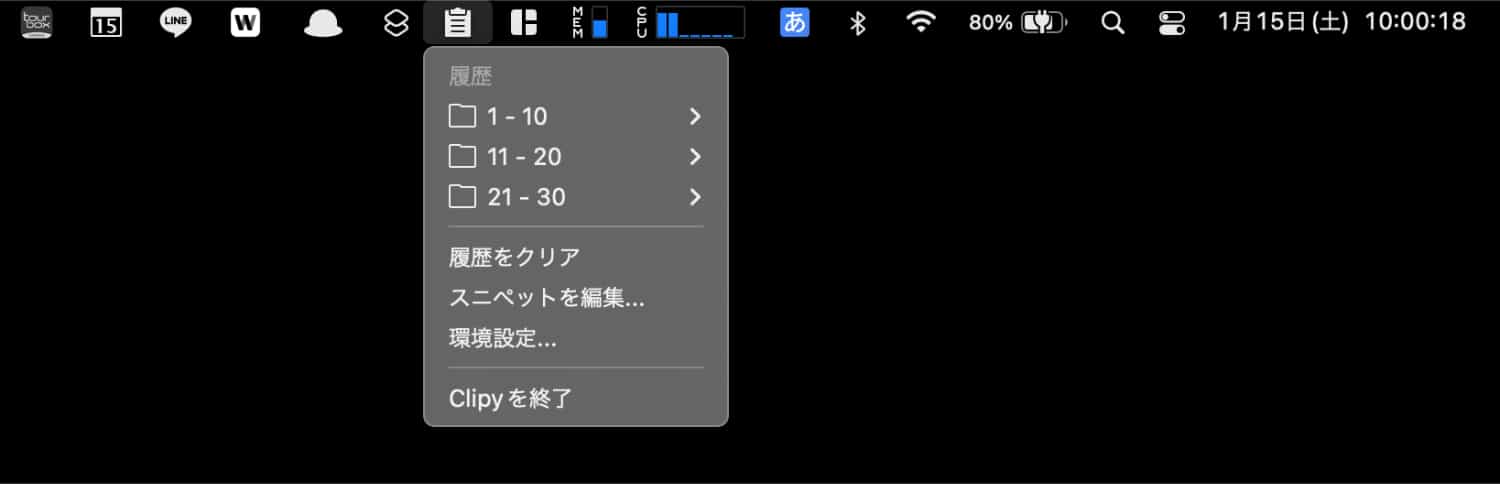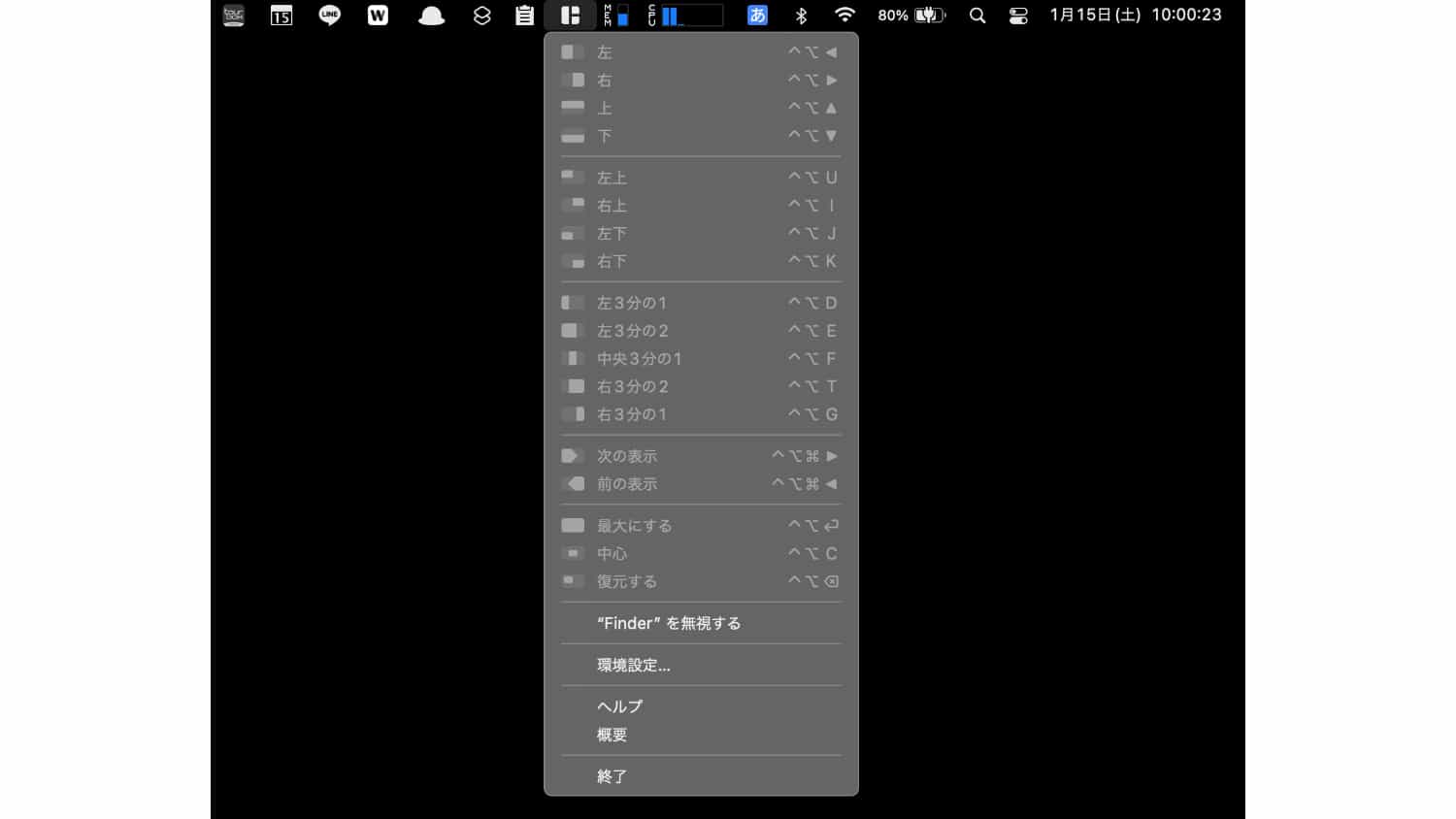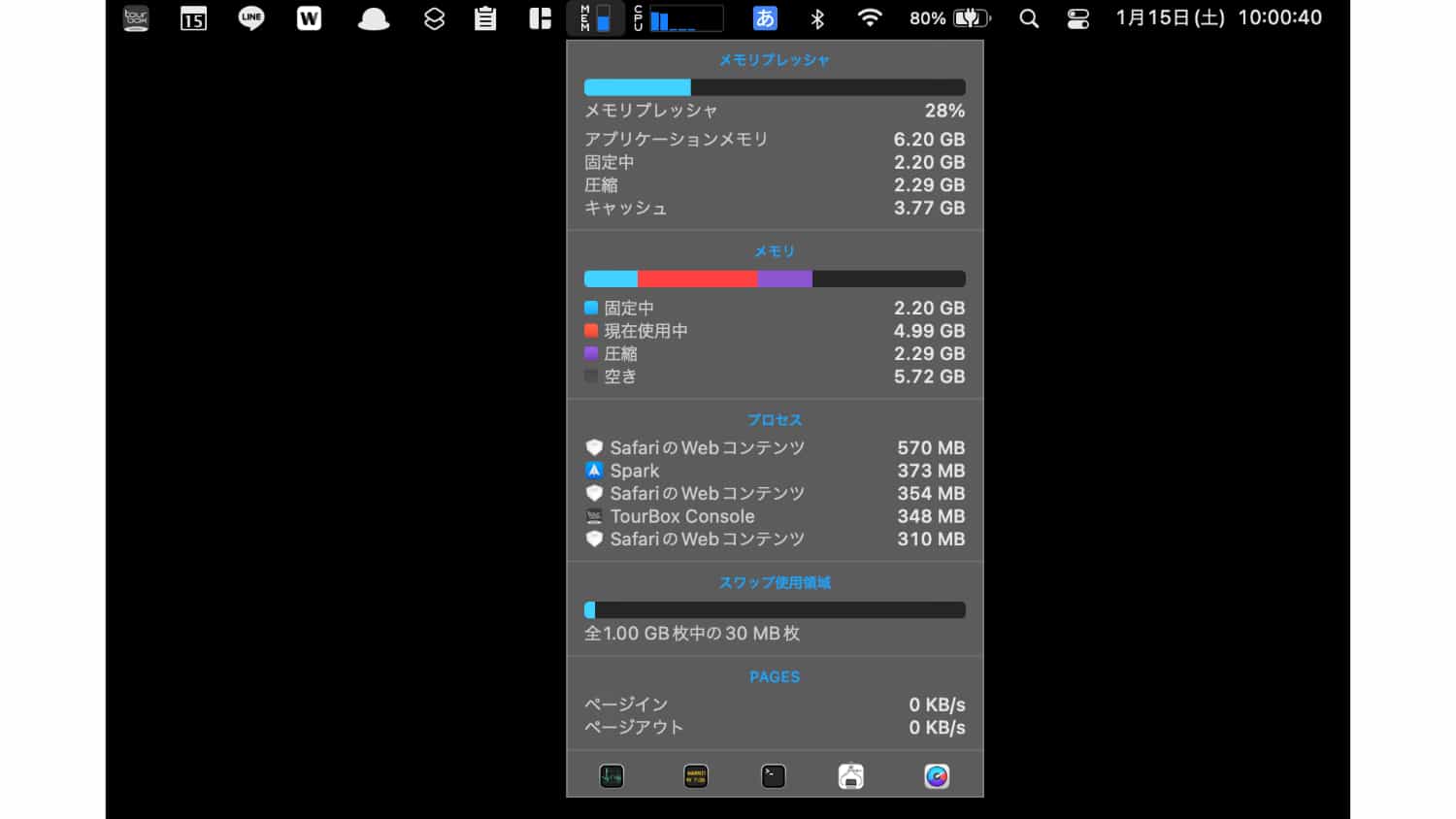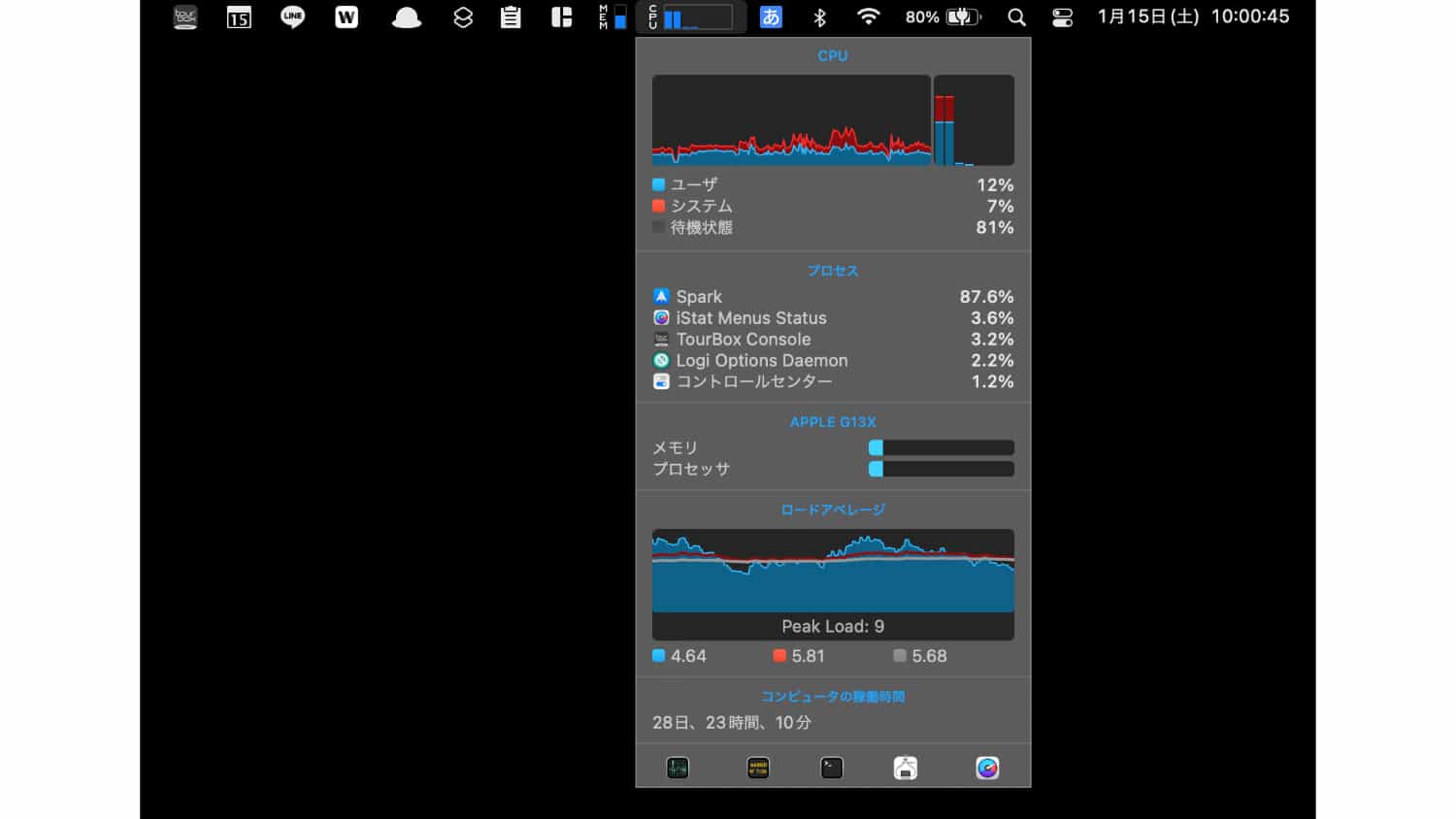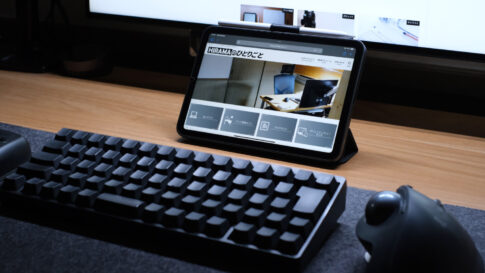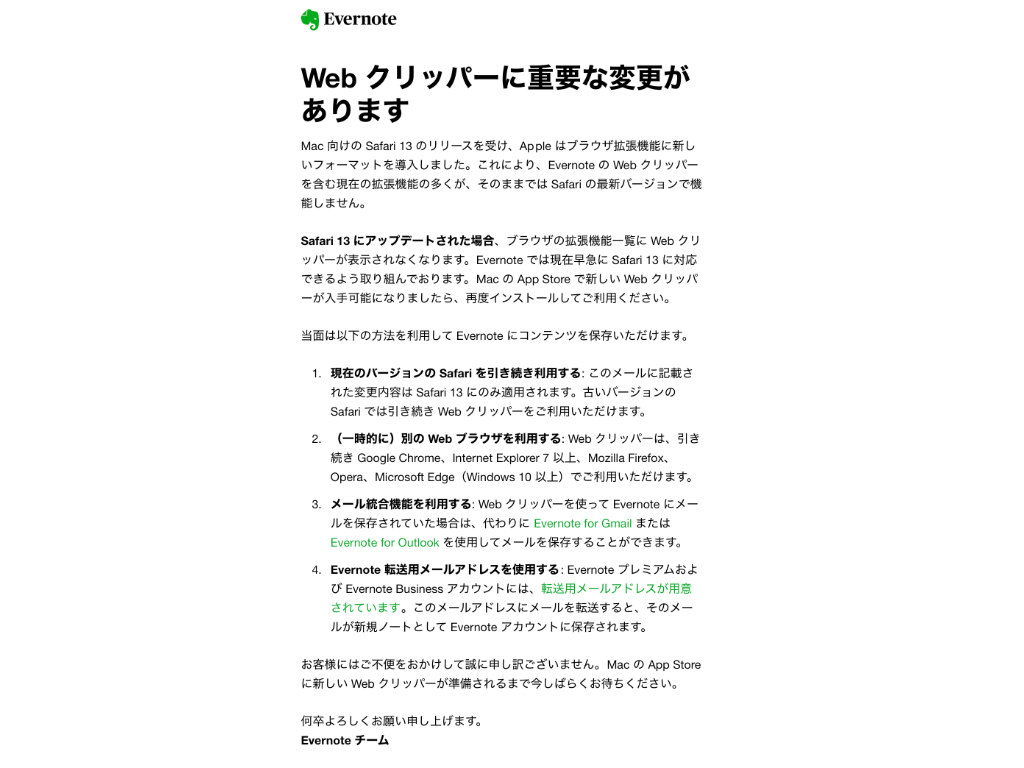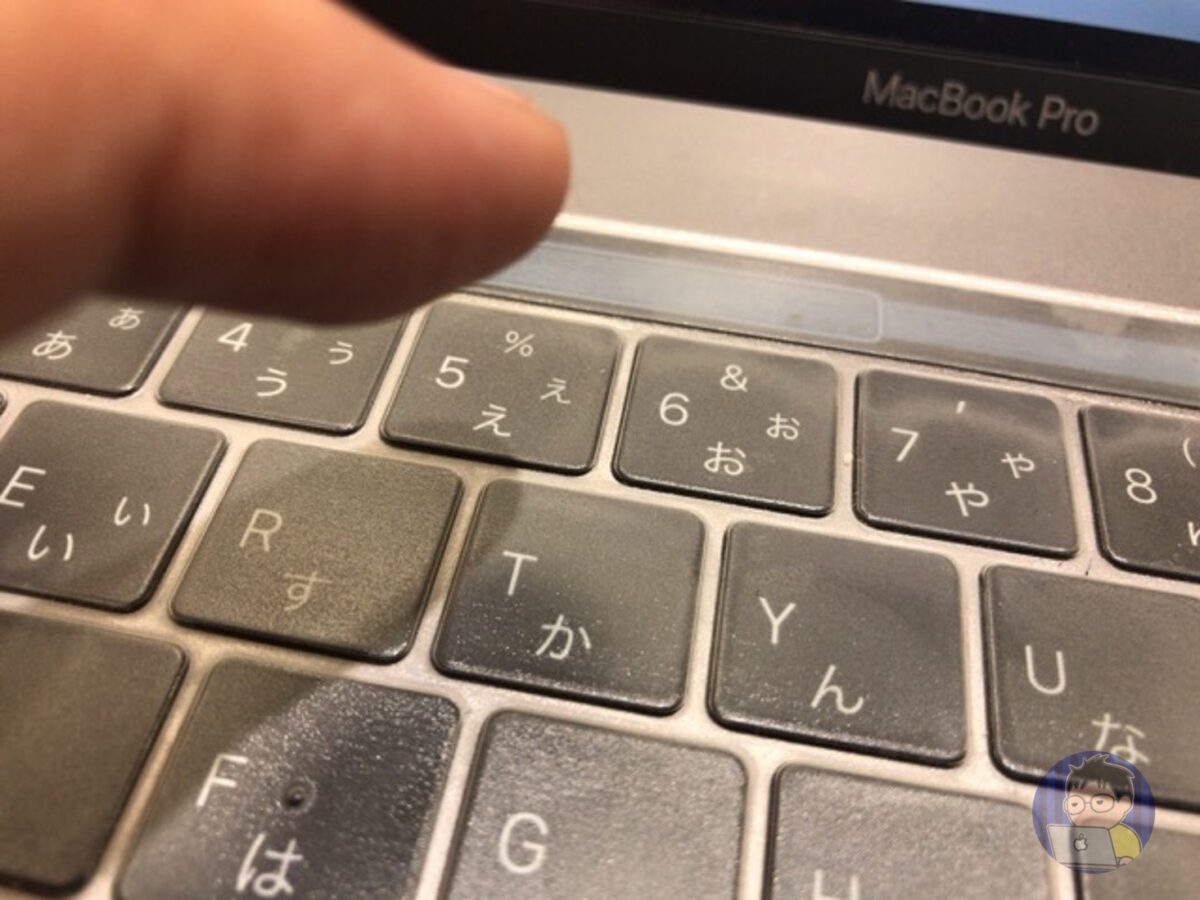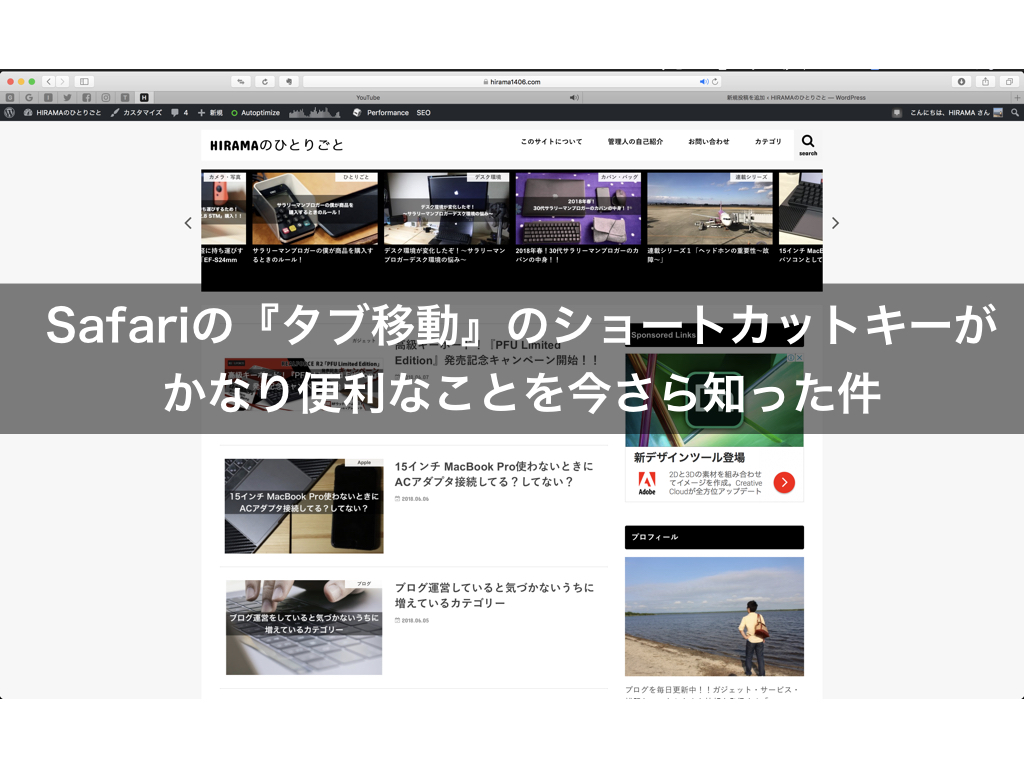仕事でもブログでも絶賛大活躍中の 14インチ MacBook Pro 2021。使い始めて1ヶ月以上が経過しだんだん自分なりの設定も馴染んできて使いやすくなってきました
今までDockに配置しているアプリやファイルの管理方法などを記事にしてきましたが、メニューバーに配置しているアプリは記事にしていなかったなーと思い
今さらではありますが、ぼくが MacBook のメニューバーに配置しているアプリを紹介いたします
果たして、テレワーク会社の 14インチ MacBook Pro のメニューバーにはどんなアプリが配置されているのか!?
ではいってみよう!
Contents
メニューバーに配置しているアプリ
ぼくがメニューバーに配置しているアプリはこんな感じです(デフォルトで設定できるアプリ以外)
メニューバーにあるアイコンから起動させるアプリもあれば表示しているだけだったりデータを確認するだけのモノもあります
左側からひとつずつ詳しくみていこう
TourBox Console
まずはこちら「TourBox Console」です。普段から愛用している左手用デバイス TourBox のアイコンですね
14インチ MacBook Pro を使っている間は常に起動している状態なのでアイコン表示されます。TourBox を使っていて、「このボタンにショートカットを設定したいな〜」と思ったらアイコンをクリックすればすぐに設定画面にいくことができます
TourBox を自分用に育てていくには無くてはならないものです
Fantastical
タスク管理などはすべて Notion で行ってはいるのですが、カレンダーはカレンダーで必要です。そこで愛用しているのが「Fantastical」です
タスク管理もできるアプリではありますが、ぼくはカレンダーと天気予報をチラッと見るぐらいにしか使ってません
昔は買い切りで使える高性能なカレンダーアプリだったのですが、今はたしかサブスクになっていたハズ
Apple純正のリマインダーアプリとも連携が取れるので便利と言えばかなり便利なアプリです。メニューバーにカレンダーをチェックしたいときにすぐに確認することができます
LINE + LINE WORKS
LINEはプライベート用、LINE WORKSは本業の連絡ツールです
常に起動中なのでメニューバーにアイコンが表示されております。この LINE と LINE WORKS のアイコンから何か操作することはほとんどありません
Alfred 4
Alfred 4 も LINE 同様にメニューバーのアイコンから何か操作をするわけではないけど、常に起動中なのでメニューバーにアイコンが表示されている
個人的にMacに標準搭載されている Spotlight よりは Alfred 4 の方が使い勝手がいいので使い続けています
ショートカット
以前に「Macのショートカットアプリを使って毎日使う複数のアプリをワンクリックで同時起動させる方法」で記事にしたショートカットをメニューバーに表示させている
よく使うアプリをワンクリックですべて起動させる事が可能
メニューバーにあるアプリの中で1番使っているアプリだ
Clipy
コピーしたテキストなどの履歴を記憶していつでも呼び出せるアプリ。無料で使えるのでかなり重宝している
有料アプリでもっと高性能なアプリもあるようだけど、ぼくにはこれで十分。Mac を使っていてまだ使っていない方は試してみるといい
便利すぎて泣けてくる
Magnet
Magnet はウインドウサイズを変更してキレイに並べたりできるアプリ。このアプリも常に起動状態なのでメニューバーに表示されている
起動だけしとけばウインドウを端っこまで持っていくと、ちょうどディスプレイを半分にキレイにサイズを変更してくれるので作業するのには無くてはならないアプリだ
1枚のディスプレイで左右にウインドウを並べて使うときなどに重宝している
iStat Menus
Mac のメモリやCPUをどれだけ使用しているかどうかを確認するために「iStat Menus」を使っている
他にも「ネットワーク」や「バッテリー」などの状態をメニューバーに表示させることができるが、ぼくがが使っているのは、「メモリ」と「CPU/GPU」の表示のみ
ちなみに上記画像が「メモリ」の表示だ
「CPU/GPU」はこんな感じで表示される
どのアプリでメモリやCPUを使っているのかがひと目でわかるので、重たい作業をするときに起動中アプリの断捨離をするための目安としても使っている
必要なモノだけをメニューバーに表示させよう
メニューバーにあるアプリは何もしないでそのままにしておくと、気づいたらめちゃくちゃアイコンが表示されることがある
それでは使いづらくて仕方ない
必要最低限なアイコンだけを表示させることをオススメする
とくに14インチ/16インチ MacBook Pro 2021 に関してはディスプレイにノッチが搭載されてたこによりメニューバーのアイコン表示数が多いと余計に管理しづらい
必要なモノだけをメニューバーに表示させよう
まだ無駄が多い気がするので削れるモノは削っていこうと思う
こんな感じで、テレワーク会社員が使う 14インチ MacBook Pro 2021 メニューバーに配置しているアプリを紹介した
どうだったろうか?
MacBook Pro のDockや使っているよく使うアプリなどはよく紹介されているが、メニューバーだけをピンポイントに紹介してみると中々おもしろい
ぼく自身もこの記事を書いてみて、「あーこのアイコンはメニューバーにいらないかも・・・」なんて思うことができたのでメニューバーのアイコンを整理できそうだ
これからもっと 14インチ MacBook Pro 2021 を自分色に染めていこうと思う
では本日はこのへんで
最後までお読みいただきありがとうございます
また明日の記事でお会いしましょう!